更新於 2025-06-16
634 views
5分钟 阅读
準備好探索如何為 Ingress 建立新的傳送門了嗎?在 Pokémon Go 風靡一時之前,Niantic 就推出了一款革命性的遊戲 Ingress。 Ingress 在全球擁有超過一百萬玩家,玩家可以與散佈在現實世界各個位置的神秘傳送門互動,所有這些傳送門都由裝置的 GPS 識別。這些傳送門有綠色、灰色和藍色三種顏色,代表遊戲中的不同陣營。雖然這款遊戲刺激刺激,但它需要玩家進行大量的移動,可能不適合所有人。在本文中,我們將探索如何在 Ingress 中新增傳送門。此外,我們還將介紹更改 Ingress Prime GPS 位置的最佳方法。

第 1 部分:Ingress 中的 Portal 是什麼?
在《Ingress》中,傳送門是玩家使用行動裝置標記的真實世界位置。這些位置可以是地標、公共藝術裝置、歷史遺跡,也可以是獨特的本地商家。傳送門是遊戲中的互動點,玩家可以部署共振器和其他物品,為各自的陣營(無論是啟蒙者還是反抗軍)控制傳送門。傳送門是遊戲的焦點,因為佔領、連接和控制傳送門對於在遊戲中取得戰略優勢至關重要。
Ingress Portal 標準詳情:
以下是 Ingress 入口網站標準的詳細資訊:
- 公共空間: 門戶應設在安全且每個人都可以進入的公共場所,例如公園、廣場和公共藝術設施。
- 歷史或文化意義: 門戶應具有歷史、文化或藝術意義。這可以包括地標、雕像、壁畫和其他值得注意的特徵。
- 無重複: 傳送門不應重複同一區域內現有的傳送門。這有助於確保玩家獲得多樣化且有趣的遊戲體驗。
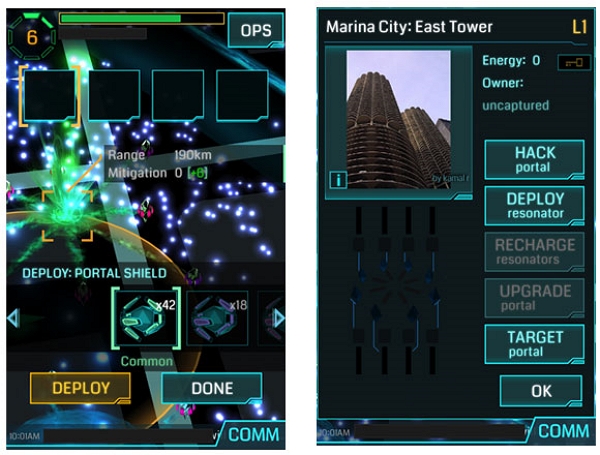
第 2 部分:如何將入口網站新增至 Ingress?
想知道如何在 Ingress 中加入傳送門嗎?在 Ingress 中加入傳送門是遊戲玩法中至關重要的環節,因為傳送門是遊戲中互動的關鍵位置。以下是向 Ingress 添加傳送門的方法:
步驟1: 點擊主選單,然後點擊提名(您至少需要達到 10 級)。
第 2 步: 瀏覽資訊畫面並點選下一步。
步驟3: 拖曳地圖將門戶標記放置在您想要的位置,然後點選「確認」。
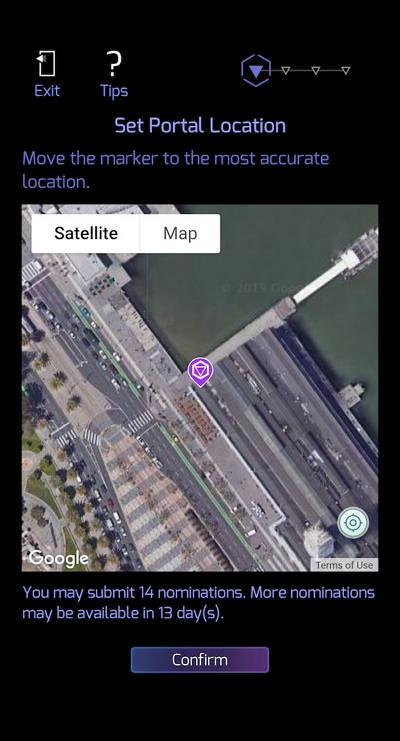
步驟4: 拍攝門戶的清晰照片或從手機中選擇一張。
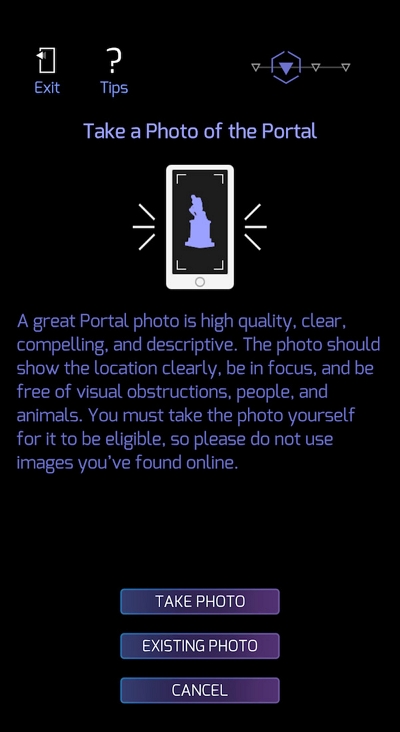
步驟5: 再拍一張門戶周圍區域的照片,然後點選下一步。
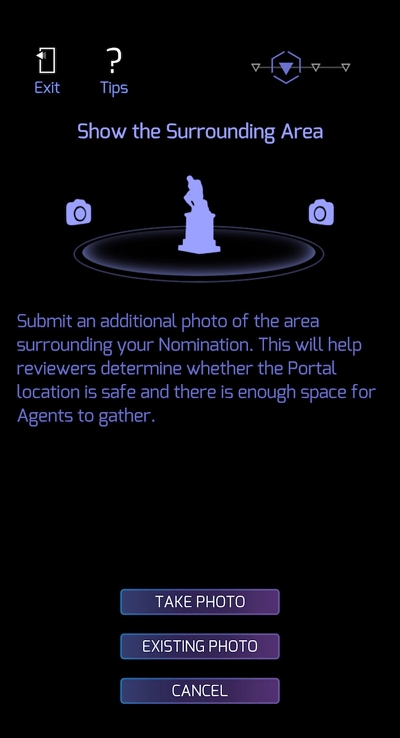
步驟6: 為門戶命名並添加一些相關資訊。
步驟7: 審核所有內容並點選「確認」。完成後,您將收到一封確認審核中的電子郵件。審核可能需要一些時間,請耐心等待。我們將透過電子郵件通知您最新動態 –
- 如果獲得批准,那就太好了!你的貢獻可能會吸引更多探險者。不過,並非所有提名的 Portal 都能進入 Ingress。
- 如果未獲批准,請檢查入口網站的標準並重試。我們收到了許多提名,但並非所有提名都能成功。準備好添加一些精彩的廣告了嗎?快來吧!
第 3 部分:如何建立 Ingress Portal?
創建 Ingress 入口網站固然令人興奮,但務必遵守規則,以確保提交順利完成。請依照以下步驟在 Ingress 中建立新入口網站:
步驟 1:確保您的等級。 確保你的 Ingress 等級達到 10 級。你可以在主選單中點擊「提名」按鈕,了解你是否有資格提交 Portal。
第 2 步:記住限制。 請注意,您可以提名的數量是有上限的,特別是當您的等級低於 10 級時。您每兩週只能提名 14 個興趣點 (POI)。
步驟3:選擇正確的地點。 在提交門戶之前,請考慮以下幾點:
- 該地點應方便他人到達且位於安全區域。
- 它肯定是人造的並且不會移動。
- 避開可能幹擾緊急服務或禁止進入的區域。
- 請勿在私人場所、道路或湖泊等自然景點提交物品。
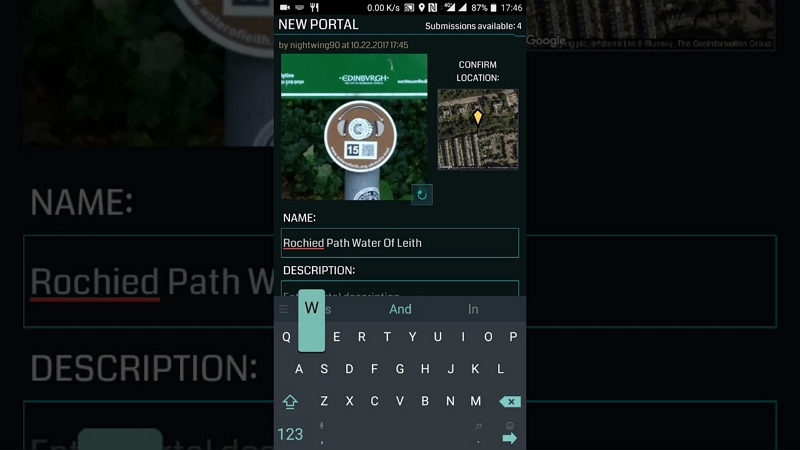
步驟4:正確提交您選擇的地點。 找到合適的地點後,請按照以下步驟操作:
- 點選主選單中的提名按鈕。
- 確保位置標記準確無誤。
- 親自拍攝該地點的清晰照片,確保品質良好並且鏡頭中沒有人。
- 您可以添加更多照片來展示該地區的樣子。
- 為您的入口網站命名並寫一些關於它的內容,例如它的歷史或它的特殊之處。
- 發送前請仔細檢查所有內容。
- 請耐心等待——批准需要時間,因為更高級別的玩家會對其進行審核。
請依照以下步驟操作,提升您的入口網站核准的幾率。請務必留意您提交入口網站的位置—品質和適用性至關重要。
第 4 部分:如何在 Ingress 中提交 Portal 編輯?
達到 Ingress 10 級後,您將獲得寶貴的權限,可以對 Portal 提出修改建議,包括修改其標題、照片、描述或地點。請依照以下步驟在 Ingress 提交新的 Portal:
步驟 1:存取入口網站詳細資訊。 首先在掃描器中找到傳送門。你可以直接在螢幕上點選傳送門,或是在通訊介面中選擇傳送門的名稱。
第 2 步:選擇編輯選項。 在入口網站詳細資料頁面上,點選位於右上角的三個點選單。
步驟 3:選擇編輯類型。 根據您要進行的編輯,從選單中選擇適當的選項:
- 編輯標題:如果您想為入口網站建議一個新標題。
- 編輯位置: 提出更改門戶網站的地理座標。
- 新增/編輯描述: 增強或修改入口網站的現有描述。
步驟4:提供正確的資訊。 在下一個畫面上填寫必要的詳細資訊。對於位置編輯,您可以調整地圖上的標記,直到它準確反映所需的位置。
第五步:提交照片。 如果您想為入口網站推薦一張新照片,請點擊「新增照片」。您可以使用裝置的相機拍攝新照片,也可以從裝置圖庫中選擇一張。
第六步:完成提交。選擇或拍攝照片後,點擊「提交」以發送您的編輯建議以供審核。
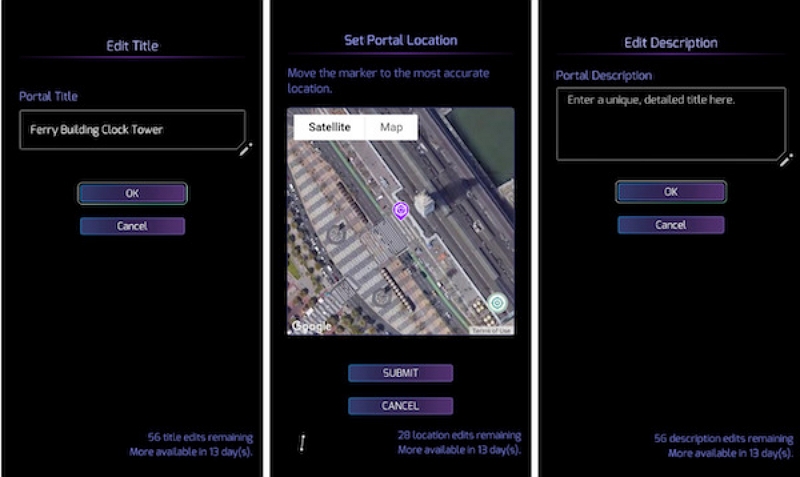
獎勵:如何更改 Ingress Prime GPS 位置?
換個主題來討論如何改變 Ingress Prime 中的 GPS 位置,一個有用的方法是使用 iWhere iPhone 位置更改器這款工具提供多種選項,方便您更改手機顯示的位置。安裝應用程式並將其連接到手機後,您可以輕鬆地移動到任何您想去的地方。此外,iWhere iPhone Location Changer 提供多種位置變更模式,例如單點模式、多點模式、搖桿模式和修改模式,讓您在虛擬世界中盡情移動。它還能讓您上傳或發送 GPX 檔案、控制移動速度以及追蹤您的位置,同時確保您的遊戲體驗保持流暢。
主要特點:
- 改變速度: 您可以選擇角色移動的速度,從步行速度到超快(1 公尺/秒到 50 公尺/秒)。
- 修改模式: 在角色移動時調整其路線,確保他們立即到達您希望他們去的地方。
- 操縱桿模式: 利用其便捷的 GPS 操縱桿,您可以將 Ingress GPS 位置移動到任何位置。
- 隱私: iWhere 技術可協助您保護線上活動的隱私並繞過基於位置的限制。
以下是使用 iWhere iPhone Location Changer 更改 Ingress Prime GPS 位置的步驟:
步驟 1. 開始使用 iWhere: 從其官方網站開啟 iWhere iPhone Location Changer 應用。使用 USB 連接線將 iOS 裝置連接到電腦。點擊“開始”並勾選下方的複選框。

步驟2.選擇模式: 程式中共有 4 個選項:修改位置、單站模式、多站模式和搖桿模式。選擇“修改位置”即可隱藏您的即時位置。

步驟3.檢查您的即時位置: 選擇「修改位置」後,地圖將會出現,顯示您所在的位置。您可以放大或縮小地圖以查看更多詳細資訊。

步驟4.更改位置: 若要變更您的位置,請在搜尋框中輸入新地點,或將地圖拖曳到您想要的位置。然後點擊“確認修改”即可更新您的位置。

結論:
我們在本文中探索如何在 Ingress 中新增傳送門。 Ingress 是一款風靡全球的遊戲,因為它允許玩家與傳送門互動,帶來令人興奮的體驗。添加傳送門至關重要,因為它能讓遊戲更有趣。遵守規則可以確保新增的傳送門安全可靠。如果您想提升遊戲體驗,可以使用 iWhere iPhone 位置轉換器。它可以幫助您控制遊戲顯示的位置,輕鬆探索遊戲中的不同地點。 iWhere 易於使用,功能豐富,是 Ingress 愛好者的理想之選。
